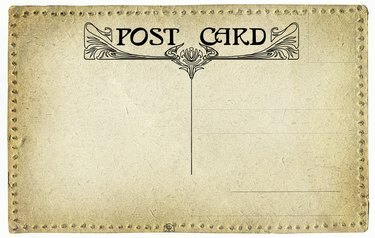
Pohlednice lze v InDesignu snadno vytvářet.
Kredit obrázku: pavila/iStock/Getty Images
Vytvářejte a tiskněte pohlednice doma pomocí softwaru Adobe InDesign a pohlednicového papíru připraveného k tisku, který je k dispozici pro vaši inkoustovou nebo laserovou tiskárnu. Navrhněte si přední stranu pohlednice, jak chcete, ale zadní strana musí splňovat poštovní požadavky poštovní služby USA, aby se kvalifikovala pro sazby za poštovní zásilky.
Vytvoření dokumentu
Krok 1
Určete velikost své pohlednice. Pohlednice připravené k tisku se dodávají v několika velikostech, ale 6 palců na 4 palce je běžná velikost. Před nastavením dokumentu změřte velikost karty.
Video dne
Krok 2
Otevřete nový soubor v InDesignu výběrem „Soubor“, „Nový“ a „Dokument“. V okně "Nový dokument" nastavte stránku šířka na 6 palců a výška stránky na 4 palce nebo na šířku a výšku vašeho kartonu, pokud se liší velikost.
Krok 3
Změňte počet stránek na „2“. Nastavte všechny okraje na 1/4 palce a klikněte na „OK“.
Navrhování pohlednice
Krok 1
Přidejte obrázek na přední stranu karty výběrem „Soubor“ a „Místo“. Procházením najděte fotografii, kterou chcete na přední straně pohlednice. Vyberte obrázek a klikněte na „Otevřít“. Kliknutím kamkoli na přední stranu karty umístěte obrázek.
Krok 2
Nastavte velikost obrázku tak, aby se vešel do okrajů 1/4 palce. Vyberte obrázek a zvolte „Objekt“, „Transformovat“ a „Měřítko“. Zadejte procento do polí "Měřítko X" a "Měřítko Y". Proveďte další úpravy pomocí úchytů na rámečku obrázku.
Krok 3
Z nabídky vyberte "Okno" a potvrďte, že je vedle Vrstvy zaškrtnuto. Pokud ne, klikněte na "Vrstvy" pro otevření panelu Vrstvy. Klepnutím na ikonu Vytvořit novou vrstvu v dolní části panelu Vrstvy přidejte vrstvu.
Krok 4
Novou vrstvu vyberte jako pracovní vrstvu kliknutím na ni v panelu Vrstvy. Přidejte text do této vrstvy výběrem nástroje "Text". Kliknutím a přetažením v dokumentu vytvořte textové pole a poté zadejte zprávu, kterou chcete překrýt na fotografii. Vyberte písmo a jeho velikost na panelu Znaky.
Krok 5
Přejděte na stranu 2 vašeho dokumentu, což je zadní strana pohlednice. Nakreslete rámeček označující polohu razítka tak, že vyberete nástroj obdélník a nakreslíte čtverec o velikosti 1 palce v pravém horním rohu karty uvnitř čtvrtpalcových okrajů. Nastavte výplň na žádnou. V panelu "Stroke" nastavte tah na 0,5 bodu a barvu nastavte na 7 procent černé.
Krok 6
Nakreslete obdélník ve spodní části pohlednice, který přesahuje 0,625 palce od spodní části pohlednice a přesahuje šířku pohlednice. Nastavte výplň na 7% černou a tah na žádný. Tato oblast je vyhrazena pro čárový kód používaný poštovní službou USA a neměli byste do této oblasti psát.
Krok 7
Nakreslete svislou čáru 3,25 palce od levého okraje karty, která se táhne od horního okraje k oblasti s tónovaným čárovým kódem ve spodní části karty. Nastavte tah na 0,5 bodu a barvu na černou. Tím se karta rozdělí na část, kam píšete, umístěnou na levé straně řádku, a část pro poštovní adresu, která je na pravé straně řádku.
Krok 8
Vyberte nástroj "Typ" a zadejte zpáteční adresu do levého horního rohu karty, těsně do čtvrtpalcového okraje, aby tiskárna při tisku karty neořízla text. Zbývající část levé strany ponechte prázdnou pro vaši ručně psanou zprávu.
Tisk pohlednice
Krok 1
Vložte pohlednicový papír do tiskárny. Jedna strana může být lesklá a druhá matná. Lesklá strana je pro fotografii a matná strana je pro vaše ručně psané informace.
Krok 2
Tiskněte přední stranu pohlednic pouze na lesklou stranu kartonu. Toto je strana 1 dokumentu. Pokud používáte inkoustovou tiskárnu, odložte pohlednice stranou a počkejte, až inkoust zaschne.
Krok 3
Znovu vložte papír do tiskárny tak, aby se tiskla matná strana. Pokud si nejste jisti, jak to udělat, nahlédněte do příručky vaší tiskárny. Vytiskněte zadní stranu pohlednice -- strana 2 v dokumentu -- na matnou stranu kartonu. Před tiskem všech karet se ujistěte, že se horní část stránky 2 zálohuje až po horní část stránky 1.
Krok 4
Oddělte pohlednice podél perforací v kartonu.
Spropitné
Tyto pokyny platí pro Adobe InDesign CC, verze 2014.
Před tiskem si pečlivě přečtěte text na pohlednici.
Některé pohlednice jsou navrženy tak, aby přední obrázek mohl stékat po stranách pohlednice, aby se úplně rozplynul. Zkontrolujte, zda balení vašeho skladu obsahuje podrobnosti, ale obvykle to vyžaduje, abyste fotografii mírně rozšířili za okraje dokumentu, obvykle o 1/8 palce na všech stranách.
Varování
Nepište do oblasti pro čárový kód ve spodní části pohlednice.
Nevkládejte pohlednicový papír do tiskárny, pokud je inkoust ještě vlhký.
Tónovaná oblast ve spodní části karty nemůže být tmavší než 7 procent černé, aby byly splněny poštovní předpisy.



